

By Vernon Roderick, Last Update: June 18, 2021
Wenn Sie Microsoft Outlook verwenden, haben Sie vielleicht von der SCANPST-Datei gehört, die jeder nur schwer finden kann. Vielleicht liegt es daran, dass Sie Probleme mit Ihrem Outlook haben, dass Sie hier sind, aber es ist eine Tatsache, dass Sie das finden müssen SCANPST-Standort. Schließlich können Sie dies nicht verwenden, ohne zu wissen, wo es überhaupt ist.
Obwohl es sich um eine integrierte Funktion handelt, müssen Sie sich noch mit ihrer Funktionsweise vertraut machen, damit Sie sie möglicherweise verwenden können. Lassen Sie uns also zunächst besprechen, was SCANPST ist.
Teil 1. Was ist SCANPST?Teil 2. Verschiedene SCANPST-Speicherorte für jede Outlook-VersionTeil 3. So führen Sie eine Reparatur durch, nachdem Sie den SCANPST-Standort gefunden habenTeil 4. Kann den SCANPST-Standort nicht findenTeil 5. Was sollten Sie tun, wenn SCANPST nicht funktioniert?Teil 6. Letzte Worte
SCANPST ist nicht der genaue Name für das integrierte Tool. Vielmehr ist es der Dateiname der .exe-Datei, die das Tool öffnet. Der genaue Name lautet Inbox Repair Tool, aber wenn Sie dieses Tool verwenden möchten, müssen Sie die SCANPST-Datei finden, daher dieser Artikel.
Was ist das Tool zum Reparieren des Posteingangs?
Das Tool zum Reparieren des Posteingangs ist das, was Sie von seinem Namen erwarten können, ein Tool, das Ihren Outlook-Posteingang repariert. Es wurde für Benutzer entwickelt, die Probleme mit ihrem Outlook haben. Dies gilt insbesondere, wenn das Problem etwas mit dem Outlook-Posteingang zu tun hat.
Normalerweise wird es auf der Standardeinstellung gefunden SCANPST-Standort, sonst funktioniert es nicht richtig. Es ist jedoch wichtig zu beachten, dass die SCANPST-Standort hängt von der Version von Outlook, der Version von Windows und davon ab, ob Sie 32-Bit oder 64-Bit verwenden.
Wie bereits erwähnt, gibt es viele Faktoren, die die SCANPST-Standort. Aber letztendlich kommt es auf die Version von Microsoft Outlook an. Wir alle wissen, wie schwer es ist, verloren zu gehen, nur weil Sie den falschen Dateipfad gewählt haben. Aus diesem Grund finden Sie hier eine Liste der Pfade für die SCANPST-Standort für jede Outlook-Version:
Sobald Sie wissen, wo Sie die . finden SCANPST-Standort, das Reparieren Ihrer Outlook-Dateien mit dem Tool zum Reparieren des Posteingangs ist ein Kinderspiel. Aber bevor wir die Schritte zur Durchführung des Inbox Repair Tools besprechen, müssen Sie wissen, dass es nicht immer so läuft, wie wir es geplant haben. Aus diesem Grund haben wir noch eine andere Methode, um die SCANPST-Standort.
Es gibt eine Möglichkeit, das Tool zum Reparieren des Posteingangs zu öffnen, ohne sich die Mühe machen zu müssen, das SCANPST-Standort. Dies wäre durch die Installation einer bat-Datei, die das Tool automatisch öffnet. Dazu müssen Sie die Datei öffnen, die Sie hier unter diesem Link herunterladen:
Nun, da dies geklärt ist, lassen Sie uns die verschiedenen Dinge besprechen, die Sie tun können, wenn Sie die SCANPST-Standort.
Du kennst jetzt die SCANPST-Standort auf Ihrem Windows-PC, was nun? Jetzt können Sie auf die zahlreichen Funktionen zugreifen, die dem Inbox Repair Tool zur Verfügung stehen. Aber um darauf zugreifen zu können, bräuchte man bei einem solchen Thema ein gewisses Maß an Know-how. Beginnen wir zunächst mit der am häufigsten verwendeten Funktion des Posteingangsreparaturtools.
Zunächst müssen Sie auf die SCANPST-Datei doppelklicken, um das Inbox Repair Tool zu öffnen. Daraufhin erhalten Sie eine Popup-Nachricht, in der Sie aufgefordert werden, die PST-Datei auszuwählen, die Sie reparieren möchten.
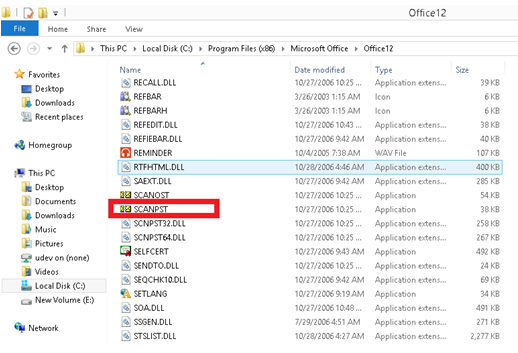
Klicken Sie im angezeigten Popup-Nachrichtenfenster auf das Durchsuche… Taste. Dies öffnet ein weiteres Fenster, in dem Sie durch Ihren Computer navigieren können. Suchen Sie einfach die PST-Datei, mit der Sie Probleme haben, und wählen Sie sie aus. Wenn Sie die Datei gefunden und ausgewählt haben, klicken Sie auf Start. Der Reparaturvorgang wird gestartet, es kann jedoch eine Weile dauern, da der Vorgang immer wieder wiederholt wird, bis die Datei vollständig repariert ist.

In einigen Fällen würde die Reparaturfunktion nicht gut funktionieren. Die PST-Datei blieb entweder so, wie sie war, als sie noch beschädigt war, oder das Problem könnte sich verschlimmern. Und deshalb gibt es eine andere Methode, das Tool zu verwenden, sobald Sie das gefunden haben SCANPST-Standort.
Leider unterscheiden sich die Schritte, die Sie ausführen müssen, je nach Outlook-Version. Aus diesem Grund ist es möglicherweise am besten, wenn wir die verschiedenen Schritte für jede Version besprechen, aber beginnen wir mit dem Schritt, der alle Versionen umfasst.
Diese Methode umfasst die Verwaltung und Konfiguration von Ordnern. Deshalb musst du eintreten Ordnerlistenansicht zuerst, und dies kann durch Drücken von Strg + 6 auf Ihrer Tastatur. Hier sollten Tonnen von Elementen wie Kalender, Kontakte, Posteingang usw.
Hier wären die Schritte für jede Version unterschiedlich. Beginnen wir in jedem Fall mit den Schritten für die neueste Version von Outlook.
Gehen Sie in Ihrem Posteingangs-Reparatur-Tool zu Reichen Sie das Tab gefolgt von Info. Klicken Sie nun auf die Kontoeinstellungen Klicken Sie dann auf dieselbe Option, wenn sie erneut angezeigt wird. Als nächstes gehen Sie zum Data Files Tab. Klicken Sie hier auf Hinzufügen, Geben Sie im angezeigten Dialogfeld den Dateinamen ein, den Ihre neue PST-Datei haben soll. Klicken Sie abschließend auf OK.
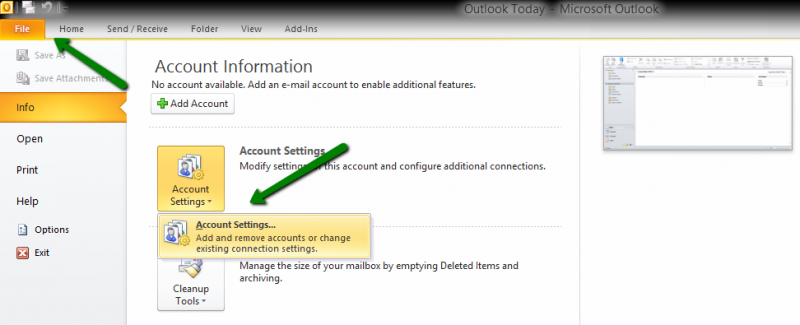
Auf Ihrem Reichen Sie das Menü wählen Sie Datendateiverwaltung. Klicken Sie dann auf Verwenden Sie was wie bei Outlook 2010 ein neues Dialogfeld öffnen sollte Arten der Lagerung Abschnitt, klicken Sie auf Office Outlook Persönliche Ordner-Datei gefolgt von OK. Dort sollten Sie zu dem Ort navigieren, an dem Sie die PST-Datei speichern möchten, und den Namen, den Sie dafür verwenden möchten. Klicken Sie abschließend auf OK.
Wieder auf der Reichen Sie das Menü, navigieren Sie zu Neu Klicken Sie dann im Dropdown-Menü auf Outlook-Datendatei gefolgt von OK. Geben Sie im neuen Dialogfeld den Dateinamen Ihrer Wahl ein und klicken Sie abschließend auf OK.
Die ersten Schritte sind ähnlich wie 2003, aber statt Outlook-DatendateiWählen Persönliche Ordner-Datei. Klicken Sie dann auf Erstellen und geben Sie den gewünschten Dateinamen für die neue PST-Datei ein.
Es sollte einen Ordner Lost and Found geben, in dem die verlorenen Dateien gefunden werden. Ziehen Sie die Dateien, die Sie wiederherstellen möchten, in den neuen PST-Ordner, den Sie gerade erstellt haben. Löschen Sie anschließend das Profil, das ursprünglich der Ort für die verlorenen PST-Dateien war.
Zu diesem Zeitpunkt haben Sie bereits gelernt, wie Sie die SCANPST-Standort und sogar die beiden Methoden zur Verwendung des Posteingangsreparaturtools. Sie müssen jedoch verstehen, dass es nicht immer wie geplant verläuft. Manchmal werden Sie mit einigen Problemen konfrontiert.
Eines der vielen Probleme, mit denen Sie konfrontiert werden, wenn Sie die SCANPST-Standort ist, dass Sie es nirgendwo finden werden, selbst nachdem Sie alle Ordner auf Ihrem Computer durchgesehen haben. Das liegt vor allem daran, dass es sie noch nicht gibt.
Für den Fall, dass diese Situation wirklich eintritt, können Sie nur das Problem beheben. Dazu müssen Sie die Datei von diesem Link herunterladen:
https://aka.ms/SaRA-officeUninstallFromPC
Sobald dies heruntergeladen wurde, öffnen Sie es und es sollten Anweisungen auf dem Bildschirm angezeigt werden, was als nächstes zu tun ist. Folgen Sie einfach den Anweisungen und sie werden Sie dazu führen, wie Sie die SCANPST-Datei reparieren können. Am Ende des Tages sollten Sie in der Lage sein, auf die Datei zuzugreifen, indem Sie die Datei dorthin zurückgeben, wo sie SCANPST-Standort sollte sein.
Wenn auch das Herunterladen der oben genannten Datei nicht funktioniert, können Sie sich möglicherweise nur auf ein anderes Tool verlassen, um Ihr Problem zu lösen. Wie es der Zufall will, gibt es unzählige Programme, die speziell entwickelt wurden, um Ihr Problem zu lösen. Aus diesem Grund empfehlen wir die Verwendung von FoneDog Data Recovery.
FoneDog Datenwiederherstellung ist das, was man Datenwiederherstellungssoftware nennen kann. Es ist in der Lage Wiederherstellen aller Arten von Dateien wie Videos, Fotos, Dokumente und sogar PST-Dateien, wenn sie richtig aufbewahrt werden.
Das Beste daran ist, dass es alle Windows-Versionen unterstützt. Der einzige Nachteil ist, dass Sie möglicherweise eine Internetverbindung benötigen, um die Software herunterzuladen. Insgesamt ist es eine plausible Option, wenn Sie wirklich nicht in der Lage sind, die SCANPST-Standort.
Datenwiederherstellung
Stellen Sie gelöschte Bilder, Dokumente, Audiodateien und weitere Dateien wieder her.
Holen Sie sich gelöschte Daten vom Computer (einschließlich Papierkorb) und von Festplatten zurück.
Wiederherstellung von Datenverlusten aufgrund von Festplattenunfällen, Systemausfällen und anderen Gründen.
Kostenlos Testen
Kostenlos Testen

Menschen Auch LesenWo finde ich den Speicherort des Android-Textnachrichtenordners?So ändern Sie den WhatsApp-Speicherort
Sie sind nicht der Erste, der ein Problem mit Outlook hat. Genau aus diesem Grund haben sie ein Tool entwickelt, das Outlook-Benutzern hilft, ihre Probleme mit dem genannten Programm zu lösen. Obwohl das Tool leistungsstark ist, können Sie es nicht nutzen, wenn Sie nicht einmal finden, wo es ist.
Genau deshalb haben wir alles angepackt, was Sie über das wissen müssen SCANPST-Standort und mehr, einschließlich der Verwendungsmöglichkeiten des Tools und einiger Tipps für den Fall, dass es nicht funktioniert. Hoffentlich hilft Ihnen dies, Probleme mit Ihrem Outlook zu beheben.
Hinterlassen Sie einen Kommentar
Kommentar
Data Recovery
FoneDog Data Recovery stellt die gelöschten Fotos, Videos, Audios, E-Mails und mehr von Windows, Mac, Festplatte, Speicherkarte, Flash-Laufwerk usw. wieder her.
Kostenlos Testen Kostenlos TestenBeliebte Artikel
/
INFORMATIVLANGWEILIG
/
SchlichtKOMPLIZIERT
Vielen Dank! Hier haben Sie die Wahl:
Excellent
Rating: 4.7 / 5 (basierend auf 64 Bewertungen)